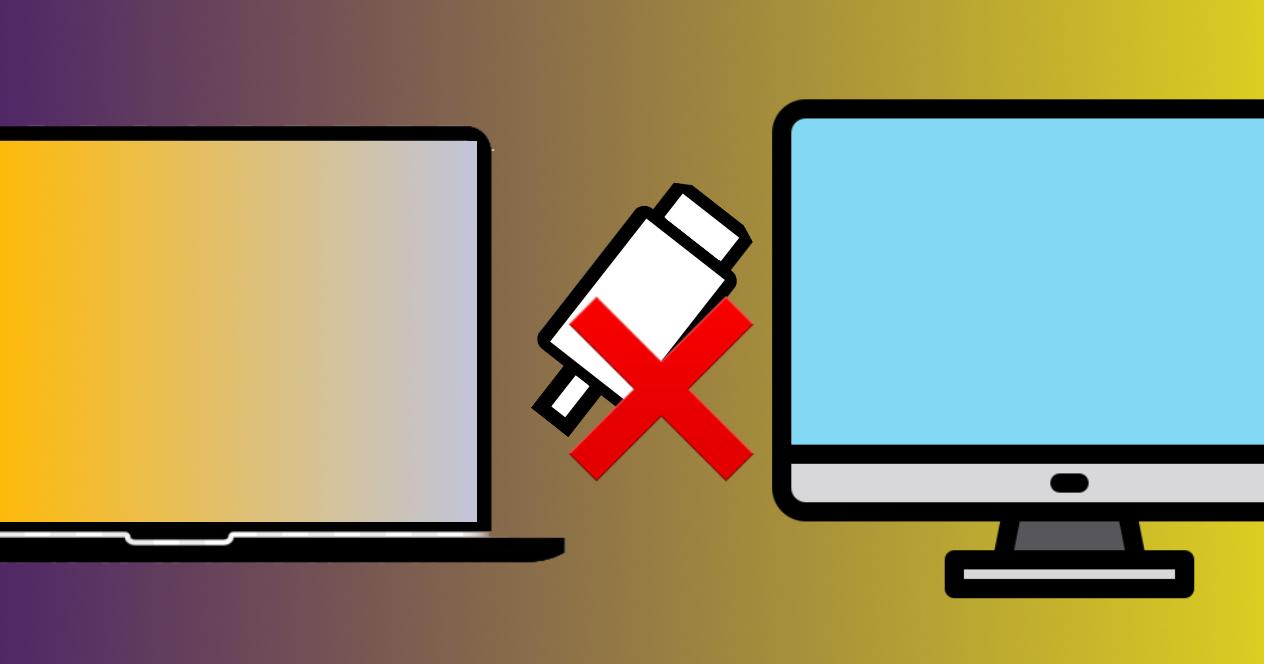Si tienes un MacBook Air o un MacBook Pro, a excepción de los últimos modelos, conocerás ese sentimiento de tener que ahorrar en conexiones físicas. Y es que, al tener sólo USB tipo C en estos equipos, nos las hemos tenido que ingeniar (y mucho). Así que, en este post, te contamos cómo puedes ahorrarte cables y adaptadores HDMI para conectar tu MacBook a un monitor externo.
Dile adiós a los adaptadores
Un cable HDMI, por una parte. Un adaptador de USB tipo C al HDMI, por otra. Conecta el adaptador a tu Mac. Conecta el HDMI al adaptador de tu Mac. Conecta el HDMI al monitor. ¡Cuánta cosa para algo tan simple! Si echas de menos tomar un cable y enchufar, sin adaptadores ni complicaciones, quizás te interese saber que existe algo que te puede ser muy útil.
Los cables de USB tipo C a HDMI existen. Por una parte, cuentan con conexión USB tipo C, que se enchufa en el puerto Thunderbolt del ordenador sin necesidad de intermediarios. El otro extremo usa HDMI que se conecta al monitor. Y si queremos conectar o desconectar el ordenador de la pantalla, basta con sacar la conexión USB tipo C. Y fin.

Del mismo modo que sucede con los cables HDMI, los hay que admiten más o menos resolución, más o menos paleta de colores, etc. Es por eso que aquí te dejamos algunas de nuestras recomendaciones, para que aciertes con la compra, y tengas la mejor experiencia posible.
Además, estos cables son relativamente baratos, si tenemos en cuenta lo que nos vamos a estar ahorrando. Por una parte, la compra de un adaptador, para conectar el cable HDMI. Por otra, la comodidad de tener una conexión directa, y que aprovecha el potencial de las conexiones USB-C / Thunderbolt de los MacBook Pro y MacBook Air. Así que si quieres comodidad, poder llevar un accesorio (como es este cable) a todas partes, y quieres estar tranquilo de que vas a poder conectar tu ordenador a una pantalla, proyector o monitor externo, vas a solucionar muchos problemas de “vaya, no tengo el adaptador, lo siento”.
USB-C es amigo de USB-C
¿Sabías que es posible conectar tu MacBook a un monitor usando sólo USB tipo C? Aquí la cosa tiene algo más de truco, ya que es el propio monitor el que tiene que admitir conexiones de vídeo a través de USB-C o tecnología Thunderbolt. Así que, si estás pensando en renovar un monitor, o buscar uno por primera vez, y quieres tener la comodidad del USB-C, usando tan sólo un cable, en este post te dejamos algunas recomendaciones.

No sólo ganarás comodidad por tener un monitor adpatado para trabajar o consumir contenido. Sino que no tendrás que usar adaptadores o cables HDMI de ningún tipo, en ningún lado. Y es que, usando un cable USB-C compatible con señal de vídeo (sí, lamentablemente no todos los cables USB-C sirven para todo, pero eso ya es otra historia), conectamos un extremo al Mac y el otro, al monitor. Incluso, si el monitor lo admite, podrás llegar a cargar tu Mac, desde ese mismo cable.
A modo de conclusión, recuerda que hay monitores que tienen conexión microusb-C, un tipo de conexión muy interesante para conectar tu monitor, liberando un USB-C más para conectar otro puerto o accesorio externo.